Després d'encendre el portàtil o l'escriptori, si trobeu el ' La suma de comprovació CMOS no és vàlida ” error, aquest article us ajudarà a resoldre el problema. El Errors de suma de comprovació CMOS o els problemes solen aparèixer quan es produeix un conflicte entre una CMOS i la BIOS. Hi ha moltes causes d'aquests problemes, com ara una bateria CMOS esgotada, una BIOS danyada o danyada, dades CMOS danyades, etc.
El missatge d'error complet és el següent:
La suma de comprovació CMOS no és vàlida, la CMOS es restablirà a la configuració predeterminada i l'ordinador reiniciarà CMOS Reset (502)

CMOS significa Complementary Metal Oxide Semiconductor. És un xip incrustat a la placa base i emmagatzema la configuració de la BIOS. El xip CMOS requereix una font d'alimentació contínua fins i tot quan l'ordinador està apagat. Obté aquesta font d'alimentació de la bateria CMOS. Quan engegueu l'ordinador, la BIOS llegeix la darrera configuració desada des de la CMOS abans d'arrencar Windows.
Solucionar la suma de comprovació CMOS no és vàlida, error de restabliment (502) als ordinadors HP
Quan inicieu el vostre sistema, primer, realitza la prova de suma de comprovació de la BIOS. Si la prova de suma de comprovació és incorrecta, se suposa que la BIOS està corrupta i la còpia oculta de la BIOS està instal·lada. En aquest cas, l'ordinador HP mostra el missatge d'error anterior durant 15 segons, després dels quals el procés d'inici continua automàticament. Si no voleu esperar 15 segons, podeu reiniciar el sistema prement el botó Entra clau.
Utilitzeu les correccions següents per resoldre el ' La suma de comprovació CMOS no és vàlida ” error als ordinadors HP.
com desactivar el reconeixement de veu
- Restableix o esborra el CMOS
- Substituïu la bateria CMOS
- Realitzeu una reparació automàtica
- Recupera la teva BIOS
- Porta el teu dispositiu per a reparacions
Abans de començar, premeu la tecla Intro per reiniciar l'ordinador i veure si el problema desapareix.
1] Restableix o esborra el CMOS
Com s'ha dit anteriorment, el problema es pot produir si les dades CMOS estan malmeses. En aquest cas, restablir el CMOS ajuda. Aquest pas també s'anomena neteja del CMOS. Els passos per restablir o esborrar CMOS són diferents per als diferents models d'ordinador HP. Per tant, heu de visitar el lloc web oficial d'HP i introduir el vostre número de model del producte , i després seguiu les instruccions que s'hi proporcionen.
Si no trobeu els passos per restablir CMOS per al vostre ordinador portàtil o escriptori, podeu seguir els passos genèrics. Seguiu les instruccions següents:
- Apagueu el vostre sistema. Si és un ordinador portàtil, traieu el carregador (si està connectat). Si és un escriptori, traieu el cable d'alimentació de la presa de paret i de l'ordinador.
- Premeu el botó d'engegada per descarregar completament l'electricitat del vostre sistema.
- Obriu l'ordinador amb cura per accedir a la placa del sistema. Si no saps com fer-ho, és millor demanar ajuda a un expert.
- Traieu la bateria CMOS de la placa del sistema.
- Assegureu-vos que tots els cables d'alimentació estiguin desconnectats de l'ordinador. Ara, manteniu premut el botó d'engegada durant almenys 60 segons. Aquest pas esgotarà tota la potència restant de l'ordinador i restablirà el CMOS.
- Torneu a inserir la bateria CMOS i torneu a muntar l'ordinador.
- Connecteu el cable d'alimentació a l'ordinador. Ara, manteniu premut el botó d'engegada durant almenys 20 segons.
- Deixeu anar el botó d'engegada i deixeu que el vostre sistema arrenqui. És possible que vegeu un missatge que indica que el CMOS s'ha restablert. Aquest missatge pot variar segons els diferents models d'ordinadors HP.
- L'hora a la BIOS hauria de mostrar les 00:00. Si no, repetiu els 5 primers passos, però aquesta vegada haureu de prémer i mantenir premut el botó d'encesa durant almenys 120 segons.
Ara, comproveu si el problema persisteix.
2] Substituïu la bateria CMOS
Amb més freqüència, aquest problema es produeix quan la bateria CMOS s'esgota. Molts usuaris van trobar que el problema es produïa a causa de la bateria CMOS esgotada. Aquest podria ser el vostre cas. Substituïu la bateria CMOS i comproveu si ajuda. Si no sabeu com fer-ho, heu de demanar l'ajuda d'un tècnic.
3] Realitzeu una reparació automàtica
Una possible causa d'aquest problema són els fitxers del sistema danyats. Realització d'una reparació automàtica Puc ajudar. Per a això, cal introduïu l'entorn de recuperació de Windows .
executeu sempre com a administrador de Windows 8
Si podeu arrencar a Windows, podeu introduir Windows RE mitjançant la configuració de Windows.
Si no podeu arrencar a Windows, heu d'introduir Windows RE alterant el procés d'inici normal. Per a això, manteniu premut el botó d'engegada fins que s'apagui l'ordinador. A continuació, torneu a engegar-lo. Quan vegeu el logotip del fabricant de l'ordinador o la icona de Windows, premeu de nou el botó d'engegada per apagar l'ordinador. Repetiu aquest procés fins que Windows entri en mode de recuperació avançada.
4] Recupereu la vostra BIOS
Si cap de les solucions anteriors no us ha ajudat, és possible que la vostra BIOS estigui malmesa. Molts ordinadors d'HP tenen una funció de recuperació de la BIOS d'emergència que permet als usuaris restaurar la BIOS a l'últim estat de funcionament. Seguiu les instruccions esmentades a continuació:
- Apagueu l'ordinador.
- Si teniu un ordinador portàtil, manteniu-lo connectat al carregador després d'apagar-lo.
- Quan l'ordinador encara estigui apagat, manteniu premut el botó Guanyar i B tecles al mateix temps.
- Mentre continueu prement les tecles Win i B, manteniu premut el botó d'engegada durant un màxim de 3 segons.
- Deixeu anar el botó d'engegada però no deixeu anar les tecles Win i B. Sentiràs un so. Després d'això, deixeu anar les tecles Win i B. (La pantalla pot romandre en blanc durant un màxim de 30 a 60 segons).
- Ara hauríeu de veure la pantalla d'actualització de la BIOS. Si no, repetiu tot el procés de nou.
- L'actualització de la BIOS començarà automàticament. Que s'actualitzi completament. Després de l'actualització correcta de la BIOS d'HP, feu clic a Continuar amb l'inici per reiniciar l'ordinador.
- Si veieu el missatge de recuperació de la BIOS, premeu Entra per continuar carregant Windows.
Si, tot i repetir el procés anterior de nou, no veuràs la pantalla d'actualització de la BIOS, és possible que l'ordinador no admeti aquesta funcionalitat o que hi hagi un problema de maquinari amb l'ordinador.
Llegeix : El TPM no s'ha pogut inicialitzar després de l'actualització de la BIOS .
Recupereu la vostra BIOS d'HP mitjançant una unitat flash USB
Si els passos anteriors no poden recuperar la BIOS o si l'ordinador no admet aquesta funcionalitat, haureu de recuperar la BIOS mitjançant una unitat USB. Per a això, necessitareu un ordinador que funcioni.
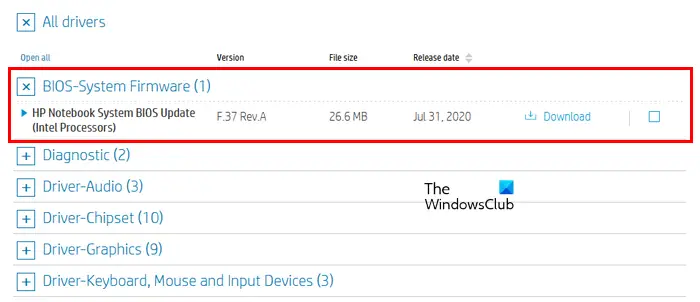
- Visiteu el lloc web oficial d'HP en un ordinador que funcioni.
- Introduïu el vostre número de producte i número de sèrie.
- Seleccioneu el vostre sistema operatiu i feu clic Continua .
- Amplia el Tots els conductors secció i, a continuació, amplieu la secció Firmware del sistema BIOS o la secció semblant.
- Feu clic descarregar i deseu el fitxer al vostre ordinador. Si rebeu la sol·licitud per actualitzar la BIOS amb HP Support Assistant , ignoreu-lo i baixeu el fitxer manualment.
Per configurar actualitzacions de la BIOS a la unitat flash USB, connecteu la unitat USB a l'ordinador. Hauria d'estar buit; per tant, feu una còpia de seguretat de totes les vostres dades i formateu la unitat flash USB. A més, el sistema de fitxers de la unitat flash USB hauria de ser FAT32. Si és NTFS, canvieu el seu sistema de fitxers a FAT32. Podeu seleccionar un sistema de fitxers al menú desplegable mentre feu el format ràpid. Ara, seguiu els passos que s'indiquen a continuació:
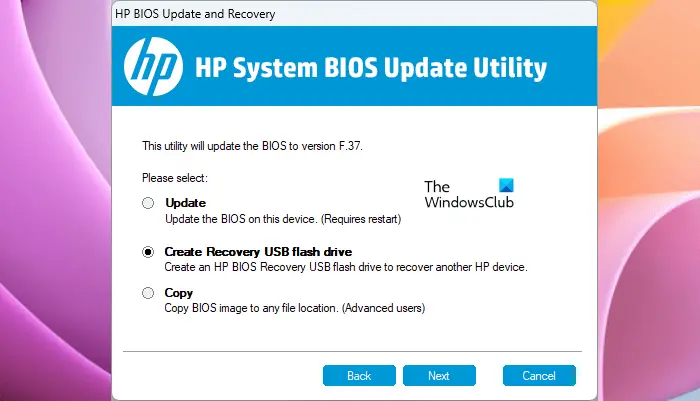
- Executeu el fitxer exe d'actualització de la BIOS.
- Feu clic Sí al indicador UAC.
- Seguiu les instruccions a la pantalla fins que el programari extreu els fitxers.
- Després d'extreure el fitxer, el Utilitat d'actualització del sistema de la BIOS d'HP s'obrirà automàticament.
- Feu clic Pròxim a l'HP BIOS System Update Utility.
- Ara, seleccioneu el Unitat flaix USB Crate Recovery opció i feu clic Pròxim .
- Seleccioneu la vostra unitat flash USB i feu clic Pròxim . Després d'això, els fitxers de la BIOS es copiaran a la vostra unitat flash USB.
- Quan s'hagi completat el procés, feu clic Acabar i després feu clic Cancel · lar per sortir de l'HP BIOS System Update Utility.
Ara, apagueu l'ordinador on heu d'instal·lar aquesta actualització. Espereu 5 segons després d'apagar-lo i, a continuació, introduïu-hi la unitat USB. Assegureu-vos que el carregador estigui connectat al vostre sistema (si teniu un ordinador portàtil). Ara, seguiu les instruccions següents:
unblocker hola
- Manteniu premut el botó Guanyar i B tecles juntes mentre el sistema encara està apagat.
- Continueu prement les tecles Win i B i manteniu premut el botó d'engegada durant un màxim de 3 segons.
- Deixeu anar el botó d'engegada però seguiu prement les tecles Win i B fins que vegeu la pantalla d'actualització de la BIOS.
- L'actualització de la BIOS s'iniciarà automàticament. Que s'acabi. Després d'aquest clic Continuar amb l'inici .
- Si veieu el missatge de recuperació de la BIOS, premeu Entra .
Els passos anteriors solucionaran el vostre problema.
5] Porta el teu dispositiu per a reparacions
Si el problema persisteix, pot haver-hi un problema de maquinari. Per tant, hauríeu de portar el vostre ordinador al Centre de serveis d'HP.
Llegeix : Nova CPU instal·lada. fTPM NV corrupte o l'estructura de fTPM NV ha canviat .
Com corregir l'error de suma de verificació a la BIOS?
L'error de suma de comprovació de la BIOS es pot produir a causa de la corrupció de la BIOS o la bateria CMOS esgotada. De vegades, la memòria RAM defectuosa també és responsable d'aquest error. Per solucionar aquest error, substituïu la bateria CMOS i comproveu si ajuda. També podeu provar de treure i col·locar de nou el pont i els sticks RAM.
L'eliminació de la bateria restableix la CMOS?
Generalment no. Només treure la bateria del CMOS no es restablirà completament el CMOS. Si voleu restablir el CMOS, heu de seguir el procés que requereix drenar la potència restant als condensadors. Per fer-ho, manteniu premut el botó d'encesa durant almenys 60 o 120 segons. Això farà la feina per tu. Alternativament, podeu utilitzar el botó de pont de la placa base per restablir el CMOS.
Llegeix a continuació : Alerta de correcció, missatge de tensió de la bateria del sistema baixa .















